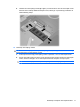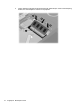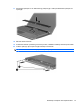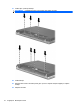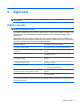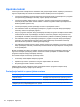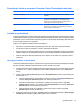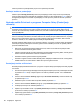HP ProBook Notebook PC User Guide - Linux
Table Of Contents
- Značajke
- Pokazivački uređaji i tipkovnica
- Upotreba pokazivačkih uređaja
- Upotreba tipkovnice
- Upotreba tipki za prečace
- Pokretanje stanja mirovanja
- Smanjivanje svjetline zaslona
- Povećanje svjetline zaslona
- Prebacivanje slike na zaslonu
- Otvaranje zadane aplikacije e-pošte
- Otvaranje zadanog web-preglednika
- Utišavanje glasnoće zvučnika
- Smanjivanje glasnoće zvučnika
- Povećanje glasnoće zvučnika
- Reprodukcija prethodne pjesme ili segmenta audio CD-a ili DVD-a
- Reprodukcija, pauziranje ili nastavljanje reprodukcije audio CD-a ili DVD-a
- Reprodukcija sljedeće pjesme ili segmenta audio CD-a ili DVD-a
- Upotreba tipki za prečace
- Upotreba ugrađene numeričke tipkovnice
- Upotreba dodatne vanjske numeričke tipkovnice
- Čišćenje TouchPada i tipkovnice
- Multimedija
- Značajke multimedije
- Multimedijski softver
- Audio
- Video
- Optički pogon (samo odabrani modeli)
- Upotreba optičkih diskova (CD-ova, DVD-ova i BD-ova)
- Odabir odgovarajućeg diska (CD-a, DVD-a ili BD-a)
- Reproduciranje CD-a, DVD-a ili BD-a
- Poštivanje upozorenja o autorskih pravima
- Kopiranje CD-a ili DVD-a
- Uklanjanje optičkog diska (CD-a, DVD-a ili BD-a)
- Ladica optičkog diska ne otvara se za uklanjanje CD-a, DVD-a ili BD-a
- Web-kamera
- Upravljanje napajanjem
- Podešavanje mogućnosti napajanja
- Upotreba vanjskog strujnog napajanja
- Upotreba baterijskog napajanja
- Umetanje ili uklanjanje baterije
- Punjenje baterije
- Maksimalno povećanje vremena pražnjenja baterije
- Upravljanje niskim razinama napunjenosti baterije
- Prepoznavanje razina niske napunjenosti baterije
- Rješavanje niske razine napunjenosti baterije
- Rješavanje niske razine napunjenosti baterije kad je dostupno vanjsko napajanje
- Rješavanje niske razine napunjenosti baterije kad je dostupna napunjena baterija
- Rješavanje niske razine napunjenosti baterije kad nije dostupan izvor napajanja
- Rješavanje niske razine napunjenosti baterije kad računalo ne može izaći iz stanja hibernacije
- Kalibriranje baterije
- Očuvanje energije baterije
- Pohranjivanje baterije
- Odlaganje iskorištene baterije
- Zamjena baterije
- Provjera ispravljača izmjenične struje
- Isključivanje računala
- Pogoni
- Vanjski uređaji
- Vanjske medijske kartice
- Memorijski moduli
- Sigurnost
- Zaštita računala
- Upotreba lozinki
- Upotreba sigurnosnih značajki programa Computer Setup (Postavljanje računala)
- Upotreba softvera vatrozida
- Postavljanje automatskih online ažuriranja
- Ugradnja sigurnosnog kabela
- Computer Setup (Postavljanje računala)
- Kazalo

Vaše će preference početi djelovati pri ponovnom pokretanju računala.
Unošenje lozinke za postavljanje
Prilikom upita za Setup password (Lozinka za postavljanje) unesite svoju lozinku za postavljanje
(pomoću istih tipki koje ste upotrijebili za postavljanje lozinke), a zatim pritisnite tipku enter. Nakon tri
neuspješna pokušaja unosa lozinke za postavljanje, morate ponovno pokrenuti računalo i pokušati
ponovno.
Upotreba zaštite DriveLock u programu Computer Setup (Postavljanje
računala)
OPREZ: da biste spriječili da tvrdi disk koji je zaštićen DriveLockom postane neupotrebljiv, zapišite
korisničku lozinku za DriveLock i glavnu lozinku za DriveLock na sigurnom mjestu dalje od svog
računala. Ako zaboravite obje lozinke za DriveLock, tvrdi disk će ostati zauvijek zaključan i više se neće
moći upotrebljavati.
Zaštita DriveLock sprječava neovlašteni pristup sadržaju tvrdog diska. DriveLock se može primijeniti
samo na unutarnje tvrde diskove računala. Nakon što se na disku primijeni zaštita DriveLock, za pristup
disku mora se unijeti lozinka. Da bi mu se moglo pristupiti putem DriveLock lozinke, disk mora biti
umetnut u računalo, a ne u dodatni priključni uređaj ili vanjski MultiBay.
Da biste primijenili zaštitu DriveLock na unutarnji tvrdi disk, u programu Computer Setup (Postavljanje
računala) moraju biti postavljene korisnička i glavna lozinka. Obratite pozornost na sljedeće prilikom
upotrebe zaštite DriveLock:
●
Nakon što na tvrdi disk primijenite zaštitu DriveLock, tvrdom će se disku moći pristupiti samo
unosom korisničke lozinke ili glavne lozinke
●
Vlasnik korisničke lozinke mora biti svakodnevni korisnik zaštićenog tvrdog diska; Vlasnik glavne
lozinke može biti administrator sustava ili svakodnevni korisnik
●
Korisnička lozinka i glavna lozinka mogu biti jednake
●
Korisničku ili glavnu lozinku možete izbrisati jedino uklanjanjem zaštite DriveLock s tvrdog diska;
Zaštita DriveLock se može ukloniti s diska samo pomoću glavne lozinke.
Postavljanje lozinke za DriveLock
Da biste pristupili postavkama DriveLock u programu Computer Setup (Postavljanje računala), slijedite
ove korake:
1. Otvorite Computer Setup (Postavljanje računala) uključivanjem ili ponovnim pokretanjem računala
te pritiskom na f10 dok je u donjem lijevom kutu zaslonu prikazana poruka “F10 = ROM Based
Setup”.
2. Pomoću strelica odaberite Security (Sigurnost) > DriveLock Password (Lozinka za DriveLock)
pa pritisnite tipku enter.
3. Odaberite mjesto na tvrdom disku koje želite zaštititi pa pritisnite f10.
4. Pomoću strelica odaberite Enable (Omogući) u polju Protection (Zaštita) pa pritisnite f10.
5. Pročitajte upozorenje. Za nastavak pritisnite f10.
6. Upišite svoju korisničku lozinku u polja New password (Nova lozinka) i Verify new password
(Potvrdi novu lozinku) te pritisnite f10.
7. Upišite svoju glavnu lozinku u polja New password (Nova lozinka) i Verify new password (Potvrdi
novu lozinku) te pritisnite f10.
80 Poglavlje 9 Sigurnost